OneNote для Microsoft 365 Visio, план 2 OneNote для Microsoft 365 для Mac Excel 2021 Word 2021 Outlook 2021 PowerPoint 2021 Access 2021 Project профессиональный 2021 Project стандартный 2021 Publisher 2021 Visio профессиональный 2021 Visio стандартный 2021 Office 2021 OneNote 2021 Excel 2021 для Mac OneNote 2021 для Mac Excel 2019 Word 2019 Outlook 2019 PowerPoint 2019 Access 2019 Project профессиональный 2019 Project стандартный 2019 Publisher 2019 Visio профессиональный 2019 Visio стандартный 2019 Office 2019 Excel 2019 для Mac Excel 2016 Word 2016 Outlook 2016 PowerPoint 2016 Access 2016 OneNote 2016 Project профессиональный 2016 Project стандартный 2016 Publisher 2016 Visio профессиональный 2016 Visio стандартный 2016 Office 2016 Excel 2016 для Mac Outlook 2016 для Mac PowerPoint 2016 для Mac OneNote 2016 для Mac Excel 2013 Word 2013 Outlook 2013 PowerPoint 2013 Access 2013 OneNote 2013 Project профессиональный 2013 Project стандартный 2013 Publisher 2013 Visio 2013 Office 2013 Office.com Еще. Меньше
Лицензионный ключ для Windows
Эта статья относится к Office для дома и бизнеса, Office профессиональный и приложениям Office, купленным по отдельности. Сведения о переключении установленного экземпляра Office на версию Microsoft 365 (или с нее) см. в статье Смена лицензии на Office.
Изменение ключа продукта для версии
Способ изменения ключа продукта зависит от вашей версии Office. Выберите свою версию Office на вкладках ниже.
Рекомендация для нескольких версий Office
Если вы приобрели несколько копий Office и установили их на разных компьютерах с помощью одной и той же кнопки Установка, Office удастся активировать только на одном компьютере, а на остальных произойдет сбой активации. Дело в том, что каждая кнопка Установка связана с уникальным ключом продукта, который можно установить только на одном компьютере. Для исправления этого необходимо изменить ключ продукта для остальных компьютеров, где уже установлен Office.
Примечание: После изменения ключа продукта, мы рекомендуем создать список для управления ключами установленных продуктов. Дополнительные сведения см. в статье Управление несколькими единовременно приобретенными копиями Office, которые связаны с одной учетной записью Майкрософт.
Большинство версий Office 2021 и Office 2019 не содержат ключ продукта, и вам нужно лишь войти с помощью учетной записи, уже связанной с вашей лицензией Office.
Если у вашей версии есть ключ продукта, выполните инструкции, указанные на вкладке 2016.
- На устройстве, где нужно изменить ключ, откройте любое приложение Office, перейдите в меню Файл и выберите пункт Учетная запись в нижней части меню.
- В разделе Сведения о продукте нажмите кнопку Изменить лицензию. Если кнопка Изменить лицензию отсутствует, возможно, требуется установка обновлений Office.
- Выполните одно из следующих действий:
- Если вы вошли, выберите пункт Использовать другую учетную запись, а затем щелкните Ввести ключ продукта вместо входа.
- Если вы не вошли, щелкните Ввести ключ продукта вместо входа.
- Введите свой ключ продукта Office 2016 и щелкните Установить этот продукт. Если ключ продукта новый, следуйте указаниям по активации.
- Office начнет обновление. Для завершения процесса закройте все приложения Office.
- Удалите Office с компьютера, на котором произошел сбой активации. Инструкции см. в статье Удаление Office с компьютера.
- На компьютере, с которого вы удалили Office, войдите на страницу Службы и подписки, указав адрес электронной почты и пароль учетной записи Майкрософт, которую вы использовали для установки Office.
- Повторно установите Office, выбрав пункт Установить Office для еще не активированной единовременной покупки. Инструкции см. в статье Установка Office на ПК или компьютере Mac.
Выберите версии Office и Windows
Как поменять / ввести ключ продукта в Windows 10 ?
- Выберите версии Office и Windows
- Office 2019 или 2016: 32-разрядная версия Office и 32-разрядная версия Windows
- Office 2019 или 2016: 32-разрядная версия Office и 64-разрядная версия Windows
- Office 2019 или 2016: 64-разрядная версия Office и 64-разрядная версия Windows
- Office 2013: 32-разрядная версия Office и 32-разрядная версия Windows
- Office 2013: 32-разрядная версия Office и 64-разрядная версия Windows
- Office 2013: 64-разрядная версия Office и 64-разрядная версия Windows
Совет: Если появилось сообщение Ошибка ввода: не удается найти файл сценария. , вы использовали неправильную команду. Не стоит беспокоиться: ничего страшного не случилось. Еще раз проверьте версии Office и Windows, а затем попробуйте воспользоваться другой командой.
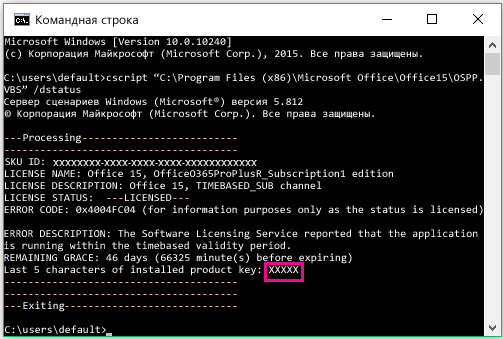
- Скопируйте указанную ниже команду, вставьте ее в окно командной строки и нажмите клавишу ВВОД. cscript «C:Program FilesMicrosoft OfficeOffice16OSPP.VBS» /dstatus В командной строке отобразятся последние пять символов ключа продукта, который использовался для установки Office на компьютере. В примере ниже эти символы обозначены как XXXXX.
- Скопируйте указанную ниже команду, вставьте ее в окно командной строки и замените знаки XXXXX последними пятью цифрами ключа продукта, который вы получили на предыдущем этапе. Чтобы удалить ключ продукта, нажмите клавишу ВВОД. cscript «C:Program FilesMicrosoft OfficeOffice16OSPP.VBS» /unpkey:XXXXX
- Скопируйте указанную ниже команду, вставьте ее в окно командной строки и замените знаки XXXXX-XXXXX-XXXXX-XXXXX-XXXXX неиспользованным ключом продукта из списка. Чтобы изменить ключ, нажмите клавишу ВВОД. cscript «C:Program FilesMicrosoft OfficeOffice16OSPP.VBS» /inpkey:XXXXX-XXXXX-XXXXX-XXXXX-XXXXX
Совет: Если появилось сообщение Ошибка ввода: не удается найти файл сценария. , вы использовали неправильную команду. Не стоит беспокоиться: ничего страшного не случилось. Еще раз проверьте версии Office и Windows, а затем попробуйте воспользоваться другой командой.
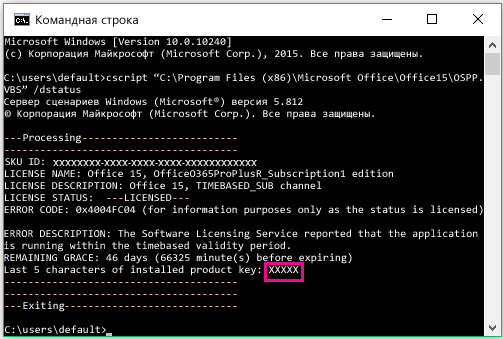
- Скопируйте указанную ниже команду, вставьте ее в окно командной строки и нажмите клавишу ВВОД. cscript «C:Program Files (x86)Microsoft OfficeOffice16OSPP.VBS» /dstatus В командной строке отобразятся последние пять символов ключа продукта, который использовался для установки Office на компьютере. В примере ниже эти символы обозначены как XXXXX.
- Скопируйте указанную ниже команду, вставьте ее в окно командной строки и замените знаки XXXXX последними пятью цифрами ключа продукта, который вы получили на предыдущем этапе. Чтобы удалить ключ продукта, нажмите клавишу ВВОД. cscript «C:Program Files (x86)Microsoft OfficeOffice16OSPP.VBS» /unpkey:XXXXX
- Скопируйте указанную ниже команду, вставьте ее в окно командной строки и замените знаки XXXXX-XXXXX-XXXXX-XXXXX-XXXXX неиспользованным ключом продукта из списка. Чтобы изменить ключ, нажмите клавишу ВВОД. cscript «C:Program Files (x86)Microsoft OfficeOffice16OSPP.VBS» /inpkey:XXXXX-XXXXX-XXXXX-XXXXX-XXXXX
Совет: Если появилось сообщение Ошибка ввода: не удается найти файл сценария. , вы использовали неправильную команду. Не стоит беспокоиться: ничего страшного не случилось. Еще раз проверьте версии Office и Windows, а затем попробуйте воспользоваться другой командой.
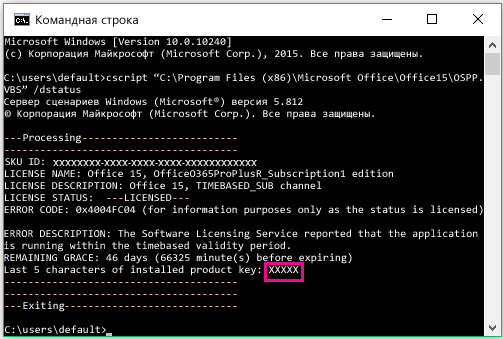
- Скопируйте указанную ниже команду, вставьте ее в окно командной строки и нажмите клавишу ВВОД. cscript «C:Program FilesMicrosoft OfficeOffice16OSPP.VBS» /dstatus В командной строке отобразятся последние пять символов ключа продукта, который использовался для установки Office на компьютере. В примере ниже эти символы обозначены как XXXXX.
- Скопируйте указанную ниже команду, вставьте ее в окно командной строки и замените знаки XXXXX последними пятью цифрами ключа продукта, который вы получили на предыдущем этапе. Чтобы удалить ключ продукта, нажмите клавишу ВВОД. cscript «C:Program FilesMicrosoft OfficeOffice16OSPP.VBS» /unpkey:XXXXX
- Скопируйте указанную ниже команду, вставьте ее в окно командной строки и замените знаки XXXXX-XXXXX-XXXXX-XXXXX-XXXXX неиспользованным ключом продукта из списка. Чтобы изменить ключ, нажмите клавишу ВВОД. cscript «C:Program FilesMicrosoft OfficeOffice16OSPP.VBS» /inpkey:XXXXX-XXXXX-XXXXX-XXXXX-XXXXX
Совет: Если появилось сообщение Ошибка ввода: не удается найти файл сценария. , вы использовали неправильную команду. Не стоит беспокоиться: ничего страшного не случилось. Еще раз проверьте версии Office и Windows, а затем попробуйте воспользоваться другой командой.
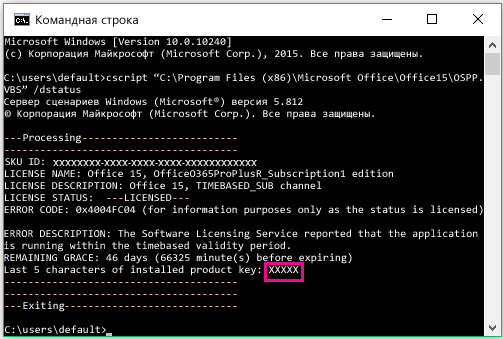
- Скопируйте указанную ниже команду, вставьте ее в окно командной строки и нажмите клавишу ВВОД. cscript «C:Program FilesMicrosoft OfficeOffice15OSPP.VBS» /dstatus В командной строке отобразятся последние пять символов ключа продукта, который использовался для установки Office на компьютере. В примере ниже эти символы обозначены как XXXXX.
- Скопируйте указанную ниже команду, вставьте ее в окно командной строки и замените знаки XXXXX последними пятью цифрами ключа продукта, который вы получили на предыдущем этапе. Чтобы удалить ключ продукта, нажмите клавишу ВВОД. cscript «C:Program FilesMicrosoft OfficeOffice15OSPP.VBS» /unpkey:XXXXX
- Скопируйте указанную ниже команду, вставьте ее в окно командной строки и замените знаки XXXXX-XXXXX-XXXXX-XXXXX-XXXXX неиспользованным ключом продукта из списка. Чтобы изменить ключ, нажмите клавишу ВВОД. cscript «C:Program FilesMicrosoft OfficeOffice15OSPP.VBS» /inpkey:XXXXX-XXXXX-XXXXX-XXXXX-XXXXX
Совет: Если появилось сообщение Ошибка ввода: не удается найти файл сценария. , вы использовали неправильную команду. Не стоит беспокоиться: ничего страшного не случилось. Еще раз проверьте версии Office и Windows, а затем попробуйте воспользоваться другой командой.
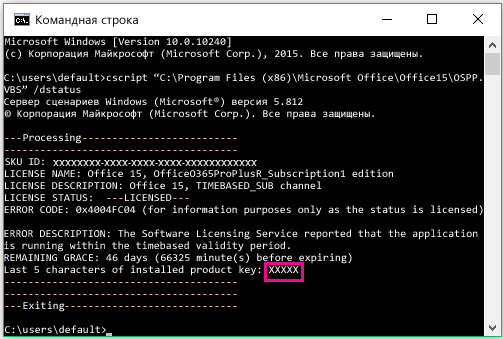
- Скопируйте указанную ниже команду, вставьте ее в окно командной строки и нажмите клавишу ВВОД. cscript «C:Program Files (x86)Microsoft OfficeOffice15OSPP.VBS» /dstatus В командной строке отобразятся последние пять символов ключа продукта, который использовался для установки Office на компьютере. В примере ниже эти символы обозначены как XXXXX.
- Скопируйте указанную ниже команду, вставьте ее в окно командной строки и замените знаки XXXXX последними пятью цифрами ключа продукта, который вы получили на предыдущем этапе. Чтобы удалить ключ продукта, нажмите клавишу ВВОД. cscript «C:Program Files (x86)Microsoft OfficeOffice15OSPP.VBS» /unpkey:XXXXX
- Скопируйте указанную ниже команду, вставьте ее в окно командной строки и замените знаки XXXXX-XXXXX-XXXXX-XXXXX-XXXXX неиспользованным ключом продукта из списка. Чтобы изменить ключ, нажмите клавишу ВВОД. cscript «C:Program Files (x86)Microsoft OfficeOffice15OSPP.VBS» /inpkey:XXXXX-XXXXX-XXXXX-XXXXX-XXXXX
Совет: Если появилось сообщение Ошибка ввода: не удается найти файл сценария. , вы использовали неправильную команду. Не стоит беспокоиться: ничего страшного не случилось. Еще раз проверьте версии Office и Windows, а затем попробуйте воспользоваться другой командой.
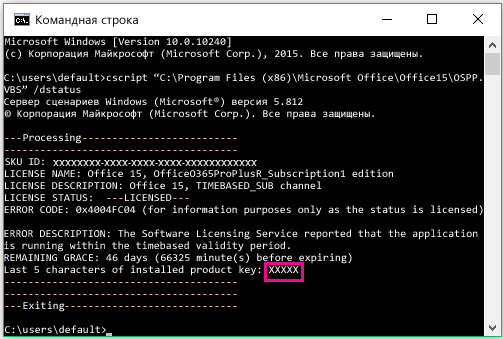
- Скопируйте указанную ниже команду, вставьте ее в окно командной строки и нажмите клавишу ВВОД. cscript «C:Program FilesMicrosoft OfficeOffice15OSPP.VBS» /dstatus В командной строке отобразятся последние пять символов ключа продукта, который использовался для установки Office на компьютере. В примере ниже эти символы обозначены как XXXXX.
- Скопируйте указанную ниже команду, вставьте ее в окно командной строки и замените знаки XXXXX последними пятью цифрами ключа продукта, который вы получили на предыдущем этапе. Чтобы удалить ключ продукта, нажмите клавишу ВВОД. cscript «C:Program FilesMicrosoft OfficeOffice16OSPP.VBS» /unpkey:XXXXX
- Скопируйте указанную ниже команду, вставьте ее в окно командной строки и замените знаки XXXXX-XXXXX-XXXXX-XXXXX-XXXXX неиспользованным ключом продукта из списка. Чтобы изменить ключ, нажмите клавишу ВВОД. cscript «C:Program FilesMicrosoft OfficeOffice15OSPP.VBS» /inpkey:XXXXX-XXXXX-XXXXX-XXXXX-XXXXX
- По умолчанию предполагается 32-разрядная версия Office, но если объем ОЗУ вашего компьютера превышает 4 ГБ, у вас может быть 64-разрядная версия Windows.
- Если вы не знаете, какая у вас версия Office, см. статью Какая у меня версия Office? Чтобы узнать, какая именно (32- или 64-разрядная) версия Windows у вас установлена, ознакомьтесь со статьей Как узнать свою версию операционной системы Windows?
Источник: support.microsoft.com
Изменить Ключ Активации Офис 2019

Для примера в статье будем использовать:
Офис 2019 Профессиональный Плюс с Windows Купить ключ активации Microsoft Office 2019 Pro Plus https://altonkey.com/microsoft-office/ms-office-2019/office-2019-pro-plus Перейдём по ссылке: https://altonkey.com/downloads/microsoft/office/office-2019-dl чтобы скачать Microsoft Office 2019 Откроем любе приложение «Microsoft Office»
И перейдём во вкладку «Учётная Запись»:
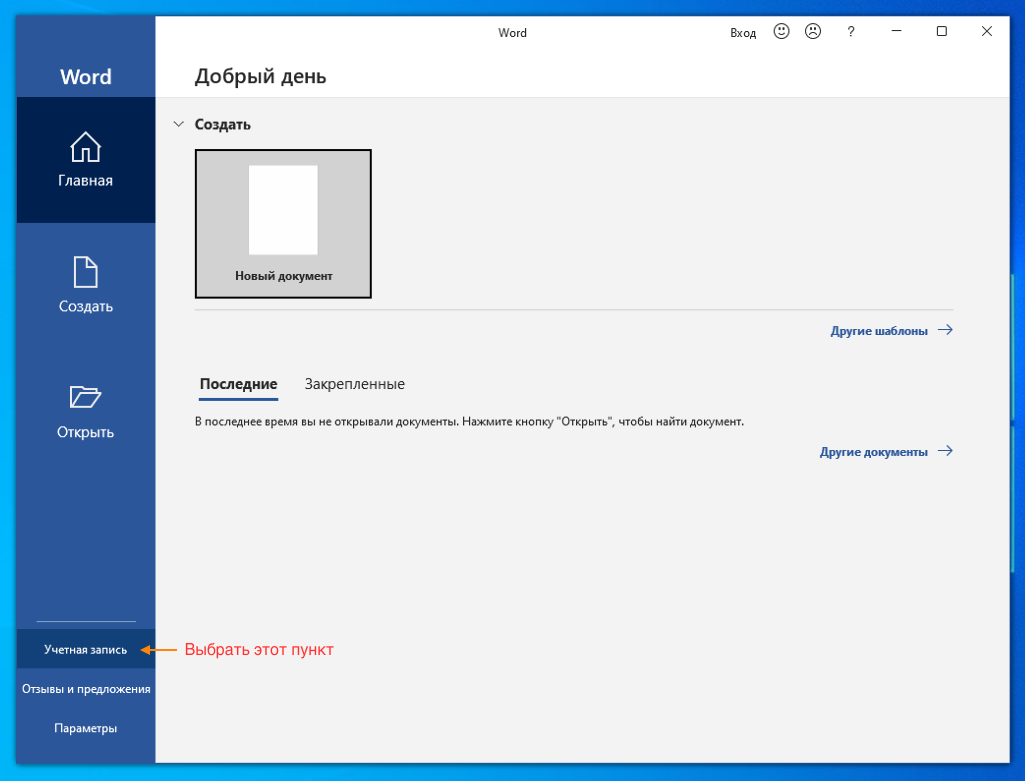
Нажмём на кнопку «Сменить лицензию»: 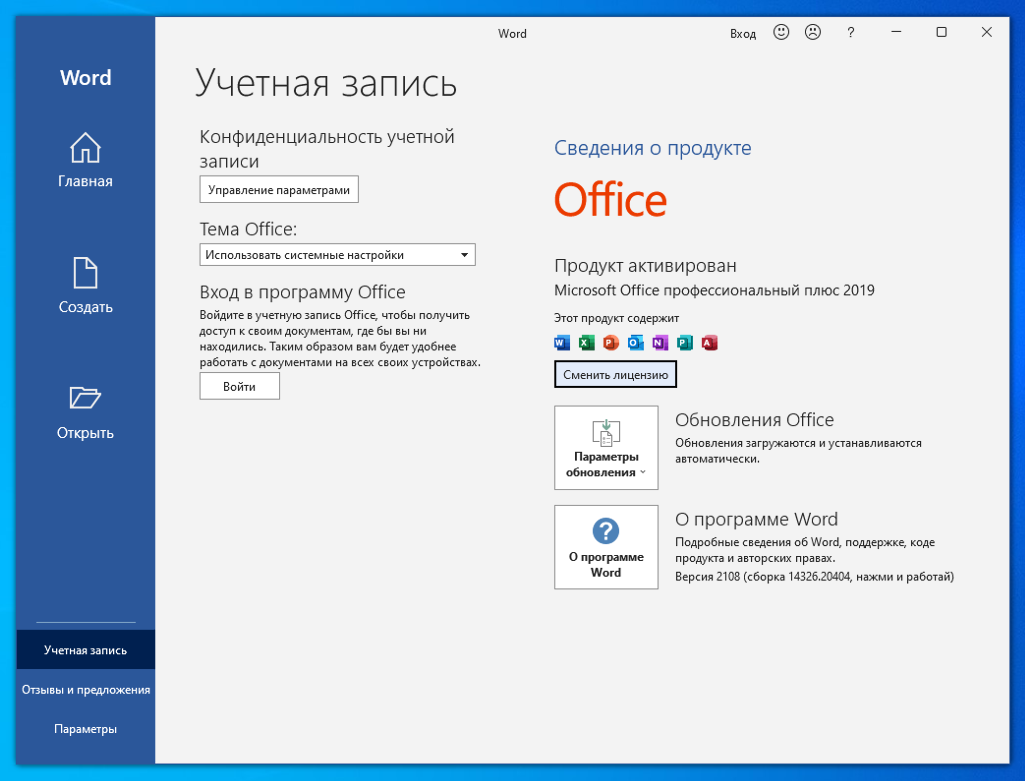 Выбираем вкладку «Ввести ключ активации вместо входа» Нажимаем на него:
Выбираем вкладку «Ввести ключ активации вместо входа» Нажимаем на него: 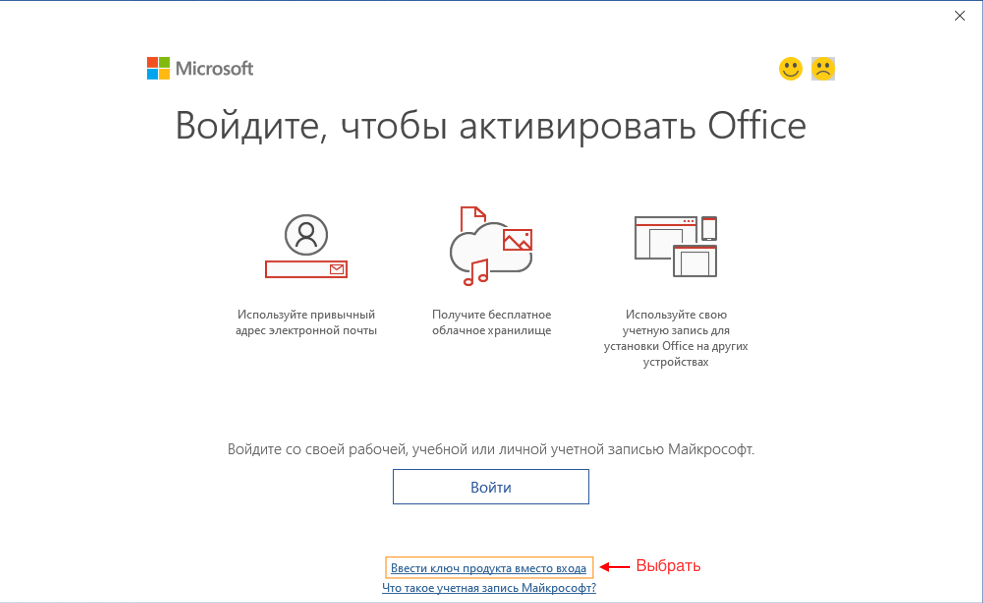 И вводим новый ключ активации в окно:
И вводим новый ключ активации в окно: 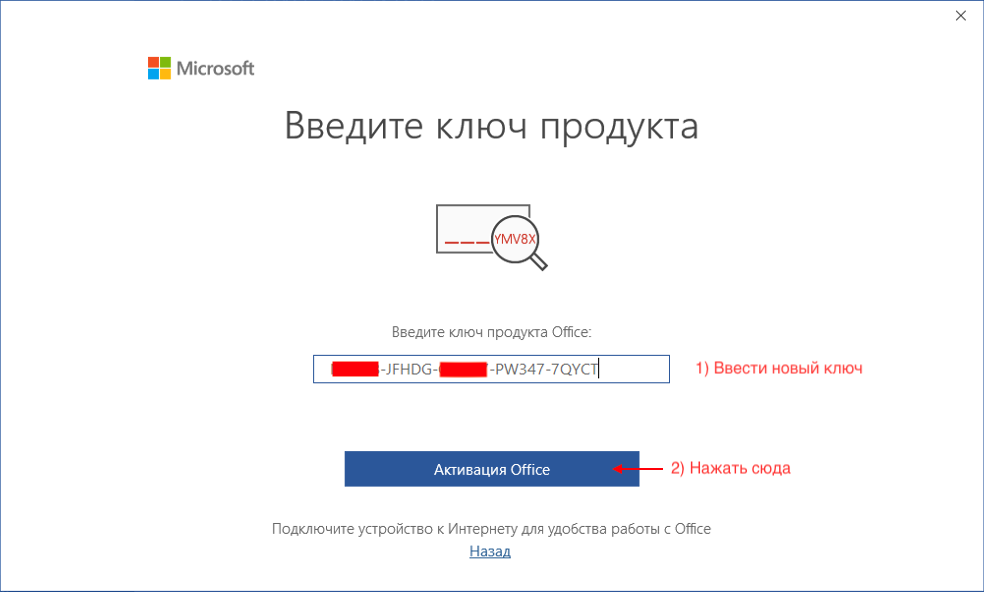 После нажатия на кнопку «Активация Office» Пере-откроем наше приложение Ms Office.
После нажатия на кнопку «Активация Office» Пере-откроем наше приложение Ms Office.
Смена ключа для офиса 2019 Профессиональный Плюс с помощью командной строки.
Откроем «Командную строку» От имени Администратора:
В поиске «Windows» Ищем «cmd» И нажимаем «Открыть от имени Администратора» 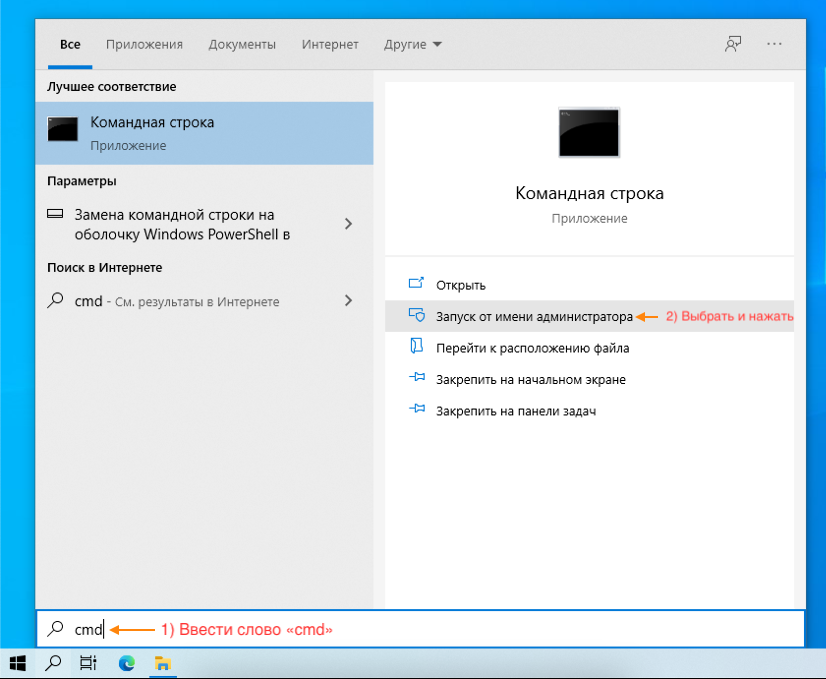
Где: XXXXX-XXXXX-XXXXX-XXXXX-XXXXX
ВАШ КЛЮЧ АКТИВАЦИИ!
Если у Вас: — Windows (32-бит) и Office 2019 (32-бит) введите в командную строку:
cscript «C:Program FilesMicrosoft OfficeOffice16OSPP.VBS» /inpkey:XXXXX-XXXXX-XXXXX-XXXXX-XXXXX
— Windows (64-бит) и Office 2019 (32-бит) введите в командную строку:
cscript «C:Program Files (x86)Microsoft OfficeOffice16OSPP.VBS» /inpkey:XXXXX-XXXXX-XXXXX-XXXXX-XXXXX
— Windows (64-бит) и Office 2019 (64-бит) введите в командную строку:
cscript «C:Program FilesMicrosoft OfficeOffice16OSPP.VBS» /inpkey:XXXXX-XXXXX-XXXXX-XXXXX-XXXXX
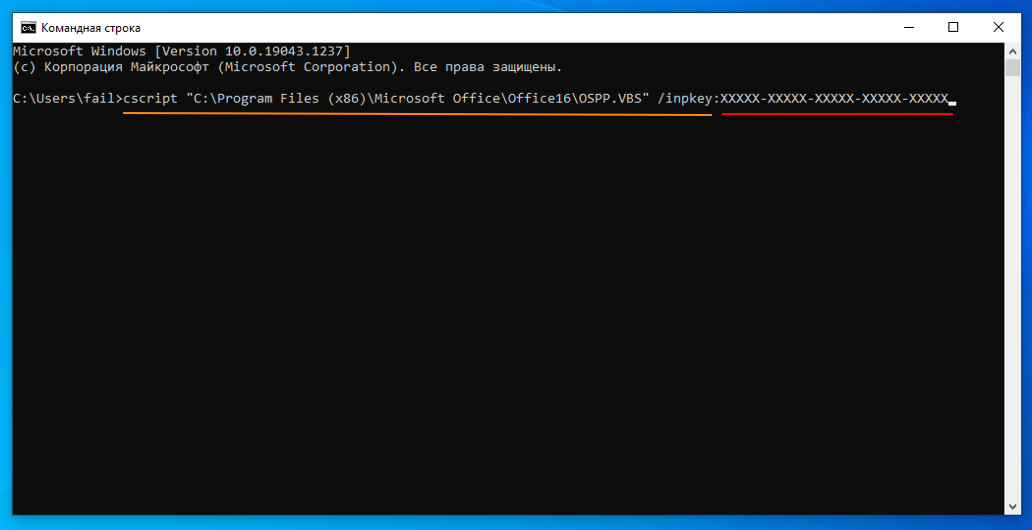 В этой статье мы рассмотрели два варианта смены ключа от Microsoft Office 2019!
В этой статье мы рассмотрели два варианта смены ключа от Microsoft Office 2019! Надеемся, что мы помогли вам изменить ключ от Office 2019 Pro Plus! Активация Microsoft Office 2019 Online https://altonkey.com/guides/ms-office/activate-office2019-online
Еще никто не написал комментариев.
Источник: altonkey.com
Способы ввода и изменения ключа продукта в Windows 7, 8, 10
Хорошая идея — держать ключ продукта Windows под рукой: вы можете использовать его для обновления вашей ОС до более новой версии или для активации Windows, если возникнет такая необходимость.
Хорошая новость в том, что изменение ключа продукта в вашей ОС, будь то Windows 7, 8, 8.1 или 10, является простой и понятной процедурой. Итак, если вопрос «Как повторно ввести ключ продукта Windows?» является причиной того, что вы оказались на этой странице, вам следует перейти к приведенным ниже инструкциям и выполнить то, что там написано.
Как ввести ключ продукта Windows 10?
Если вы используете Windows 10, вы можете расслабиться, зная, что Microsoft сделала все возможное, чтобы упростить процедуру, которую вы готовы выполнить. Существует не менее 6 способов получить доступ к настройкам системы и изменить ключ продукта в Windows 10. Для начала убедитесь, что вы вошли в систему как администратор. Если да, вы можете выбрать любой из следующих методов:
Вариант 1. Измените ключ продукта в Windows 10 через меню системных настроек:
- Одновременно нажмите клавишу с логотипом Windows и клавишу X. Этот ярлык предназначен для вызова меню быстрого доступа в Windows 10.
- Выберите Система из меню.
- В меню левой панели выберите параметр «О программе».
- Перейдите на правую панель.
- Прокрутите вниз, пока не дойдете до ссылки «Изменить ключ продукта или обновить версию Windows». Щелкните эту ссылку, чтобы продолжить.
- Вы попадете на экран активации.
- На правой панели выберите Изменить ключ продукта.
Следуйте инструкциям на экране, чтобы завершить процесс.
Вариант 2. Измените ключ продукта Windows 10 через приложение «Настройки»:
- Нажмите клавишу с логотипом Windows + сочетание клавиш I.
- Выберите Обновление и безопасность.
- Перейдите к опции активации.
- Щелкните Изменить ключ продукта.
Введите ключ продукта и следуйте инструкциям для выполнения задачи.
Вариант 3. Измените ключ продукта Windows 10 через панель управления.
- Щелкните значок с логотипом Windows, который всегда присутствует на панели задач.
- Выберите Панель управления. Затем щелкните Система и безопасность.
- Нажмите «Система», чтобы продолжить.
- Перейдите в раздел активации Windows.
- Найдите и щелкните ссылку Изменить ключ продукта.
Делайте то, что вас просят, чтобы работа была выполнена.
Быстрое решение Чтобы быстро сменить «ключ продукта в Windows 7, 8, 10» , воспользуйтесь безопасным БЕСПЛАТНЫМ инструментом, разработанным командой экспертов Auslogics.
Приложение не содержит вредоносных программ и разработано специально для решения проблемы, описанной в этой статье. Просто скачайте и запустите его на своем ПК. бесплатная загрузка
Разработано Auslogics

Auslogics является сертифицированным разработчиком приложений Microsoft® Silver. Microsoft подтверждает высокий опыт Auslogics в разработке качественного программного обеспечения, отвечающего растущим требованиям пользователей ПК.
Вариант 4. Запустите Slui.EXE, чтобы ввести ключ продукта.
- Нажмите клавишу с логотипом Windows + ярлык R, чтобы вызвать приложение «Выполнить».
- После запуска введите slui.exe 3 и нажмите OK или нажмите клавишу Enter.
Введите свой 25-значный ключ продукта и нажмите Enter.
Вариант 5. Запустите changepk.exe, чтобы ввести ключ продукта в Windows 10.
- Откройте приложение «Выполнить», нажав логотип Windows и клавиши R.
- Коснитесь changepk.exe и нажмите ОК.
Теперь вы можете ввести ключ продукта.
Вариант 6. Измените ключ продукта Win 10 с помощью командной строки.
- Нажмите клавишу с логотипом Windows + ярлык X.
- В меню быстрого доступа выберите Командная строка (администратор).
- Введите slmgr.vbs / ipk и нажмите Enter.
Вы успешно ввели ключ продукта Windows 10.
Как изменить ключ продукта в Windows 8?
Вариант 1. Воспользуйтесь панелью управления.
Самый простой способ изменить ключ продукта в Windows 8 — через панель управления. Вот инструкции, которым вы должны следовать:
- Откройте меню «Пуск» и найдите Панель управления. Нажмите здесь.
- Щелкните Система и безопасность. Затем выберите Система.
- Щелкните «Дополнительные функции с новой версией Windows».
- Выберите «У меня уже есть ключ продукта».
- Затем введите ключ продукта и нажмите Далее.
Вариант 2. Использование командной строки
Вы также можете изменить ключ продукта в Windows 8 через окно командной строки с повышенными привилегиями. Вот как:
- Нажмите сочетание клавиш с логотипом Windows и X.
- Выберите Командная строка (администратор).
- Введите следующее: slmgr.vbs -ipk.
Нажмите Ввод. После того, как ваш новый ключ продукта был проверен, можно начинать.
Измените ключ продукта в Windows 8.1
Этот набор инструкций предназначен для пользователей Windows 8.1:
- Нажмите сочетание клавиш с логотипом Windows + W.
- Когда панель чудо-кнопок поднята, перейдите в область поиска и нажмите в настройках ПК.
- Выберите ПК и устройства и перейдите к информации о ПК.
Здесь вы можете ввести или изменить ключ продукта.
Как изменить ключ продукта в Windows 7?
Можно ли изменить ключ продукта Windows 7? Если вы ищете ответ на этот вопрос, вы попали в нужное место. Да, безусловно.
Вариант 1. Настройте свойства вашего ПК
- Откройте меню «Пуск».
- Щелкните правой кнопкой мыши Компьютер.
- Щелкните Свойства.
- Выберите «Изменить ключ продукта».
Наконец, введите новый ключ продукта и нажмите Далее.
Вариант 2. Используйте командную строку
- Откройте меню «Пуск».
- Найдите Поиск и введите cmd.
- В результатах поиска выберите Командная строка (администратор). Если этот параметр недоступен, щелкните правой кнопкой мыши Командную строку и выберите запуск с правами администратора.
- Введите C: Windows System32> slmgr.vbs -ipk «Введите ключ продукта». Нажмите Ввод.
- Чтобы активировать Windows, введите C: Windows System32> slmgr.vbs -ato. Нажмите Ввод.